WordPress Tema Düzenleme Eklentisi
En popüler CMS olan WordPress’i verimli kullanabilmek için ihtiyaçlarımızı karşılayan bir tema seçmemiz gereklidir. Tema seçmek için WordPress’in kendi tema dizinini kullanabilir, ücretli temalar satın alabilir ya da temaları tanıtan siteleri ziyaret ederek temaları inceleyebilirsiniz. Örneğin https://www.wordpresstema.net sitesinde birçok alanda WordPress temalara yer verilmiş. Tabii hangi temayı kullanırsak kullanalım zamanla temada düzenlemeler yapmak zorunda kalırız. Bu düzenlemeleri bilgisayarımıza kuracağımız localhost’ta yapabileceğimiz gibi FTP programı kullanarak çevrim içi de yapabiliriz. Bu yöntemlerin dışında WordPress bizlere tema editörü de sunmakta.
WordPress’in tema editörüne wp-admin’deki Görünüm/Theme Editör sayfasından ulaşmak mümkün. Burada tema dosyalarını görüntüleyebilir ve hosting ayarlarınız izin veriyorsa dosyalarda değişiklik yapabilirsiniz. Temelde bu WordPress tema editörü, acil ve basit düzenlemeler için kullanılmaktadır.
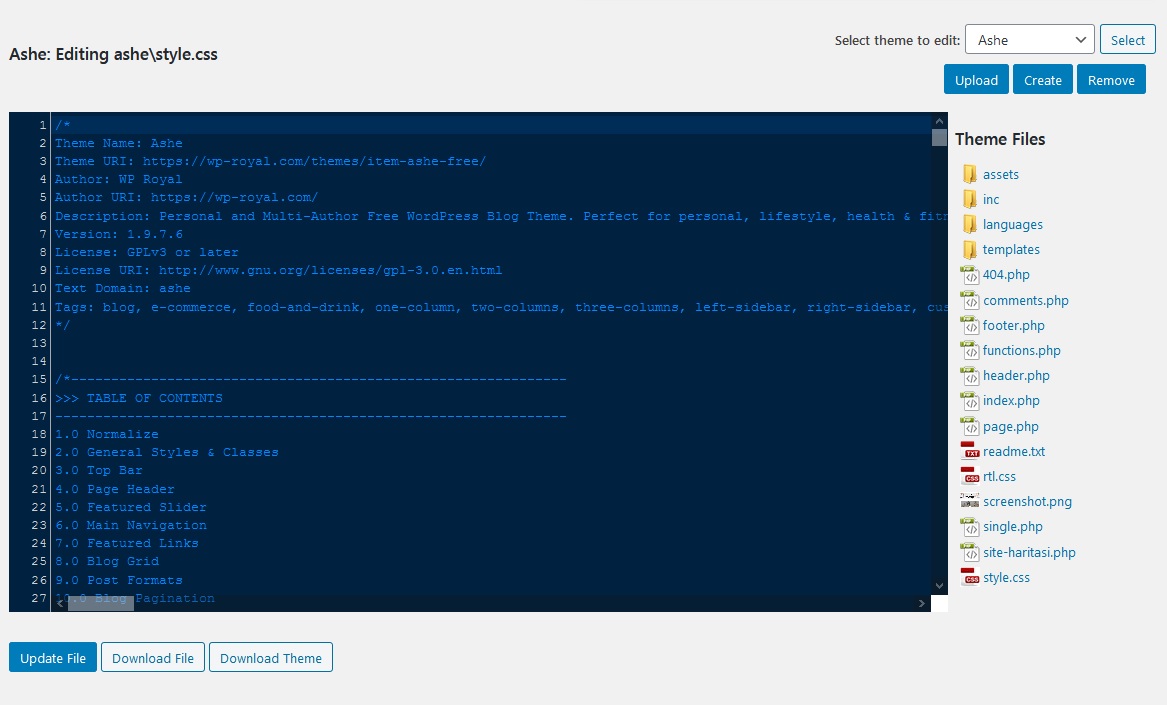
WordPress’in tema editörünün biraz daha gelişmiş halini ise “Theme Editor” eklentisi bize sunuyor. Bu eklenti ile:
– Tema dosyalarını daha düzenli bir şekilde görüntüleyebilirsiniz,
– Tema dosyasındaki klasörler daha belirgindir ve bu dosyalarda dolaşmak daha kolay,
– Renklendirme sistemi sayesinde kodlar daha belirgin,
– Dosyada yaptığınız düzenlemeyi kaydedebiliyorsunuz,
– Tema dosyasını da temanın tamamını bilgisayarınıza indirebiliyorsunuz,
– Tema yükleyebiliyor, temayı kaldırabiliyor ya da tema oluşturabiliyorsunuz,
– Sadece aktif temayı değil, diğer temalarınızı da düzenleyebiliyorsunuz.
– Her ne kadar eklentinin adı Tema Editör olsa da aynı şekilde eklentileri de düzenleyebiliyorsunuz. Bunun için menüsündeki Plugin Editor alanına girmeniz gerekli.
Eklentinin ayarlar sayfasında, birkaç basit ayar mevcut. Bunlardan en önemlisi, editörünüzün tarzını değiştirmenize imkan veren Code Editor ayarları. Buradan editörünüze farklı renk düzenleri seçebilirsiniz. Eklentinin en gelişmiş ve WordPress tema yapımcılarının işine yarayabilecek alanlarından birisi ise child tema yapmanıza izin veren “Child Theme” bölümü. Bu sayfada mevcut temalarınız için child tema oluşturabiliyorsunuz.
- Harika
- Süper
- Üzücü
- Kızdırıcı
- Gereksiz
- Düşündürücü
Yazar Hakkında
Benzer Yazılar
COG Ücretsiz WordPress Blog Teması
Merhaba sizlere oldukça kullanışlı ve sade olan ücretsiz olarak paylaşıma sunulan COG wordpress blog temasını sunuyorum. Rahat ve yönetilebilir admin paneli ile tasarlanmış olan COG wordpress blog teması ücretsz olarak
Woocommerce Satılan Ürün Sayısı Nasıl gösterilir ?
Merhaba, bu yazım sizlere wordpress sistemi ile oluşturulan e-ticaret siterlerinin eklentisi olan Woocommerce eklentisine ait bi kısa kod paylaşacağız. Paylaştığımız bu kod ile ürün sayfası içerisinde hangi üründen kaç adet
WordPress Yorum Kısmındaki Site Adresini Kaldırmak
Merhaba, bu yazımda size wordpress tabanlı blog sitelerinin yorum kısmında bulunan web site adresi kısmı’nın nasıl kaldıralacağından bahsedeceğim. Bazı art niyetli kullanıcılar bu alanı spam url olarak kullanmakta. Konu içeriğine




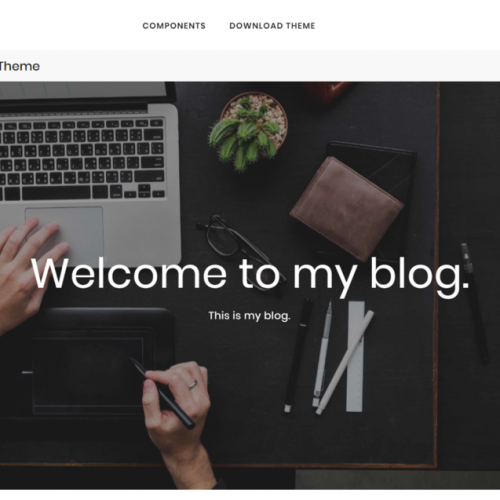







Yorum
umut
Mayıs 17, 13:45HEM Kurs Planı
Şubat 06, 00:29